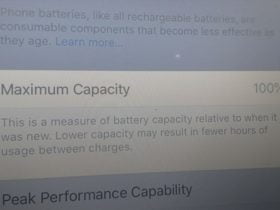HiPoin.com – Menyalin dan memindah file di File Explorer bisa kamu lakukan dari folder yang ada di Local Disk C ke folder lainnya yang ada di Local Disk C. Bisa juga dari Local Disk C ke Local Disk D atau dari Local Disk D ke USB Drive.
Yang jelas kamu harus tau perbedaan copy atau salin dan cut atau potong. Copy atau salin yaitu membuat salinan baik folder atau file ke folder lainnya sedangkan cut atau potong memindah file atau folder dari folder satu ke folder lainnya.
Memindah folder di File Explorer sebenarnya mudah saja. Terkadang ada kasus folder atau file tidak bisa dipindahkan. Ini terjadi karena ada file yang bermasalah jadi jika kamu memindahkan folder yang ada banyak filenya dan ada file yang bermasalah maka proses pemindahan tidak akan berhasil.
Untuk pembahasan ini berlaku untuk salin atau potong. Tetapi yang akan saya contohkan yaitu cut atau potong yang bisa kamu gunakan untuk memindah baik file atau folder. Untuk mengirim file ke flashdisk lebih baik kamu copy bukan cut atau potong.
Supaya apa? supaya file asli masih ada di laptop atau PC kamu. Jika kamu memilih cut maka file tersebut akan dipindahkan dan tidak ada lagi di PC atau laptop yang kamu miliki. Untuk lebih jelasnya langsung saja saya bahas cara copy dan cut file di Windows pada perangkat PC atau laptop.
Namun sebelum lanjut jika kamu sedang memindah atau menyalin banyak file atau folder secara sekaligus dan mengalami File Explorer not responding dan tidak bisa ditekan close kamu bisa baca artikel mengenai cara mengatasi File Explorer yang not responding ketika sedang digunakan.
Cara Menyalin dan Memindah File di File Explorer
Langkah ke-1: Silakan kamu buka File Explorer lalu cari dan pilih file atau folder yang ingin kamu pindah atau salin

Langkah ke-2: Selanjutnya silakan klik kanan lalu pilih Cut untuk pindah atau Copy untuk salin

Langkah ke-3: Tentukan dimana kamu mau menyalin atau memindahkan lalu klik kanan dan pilih Paste atau Tempel

Langkah ke-4: Berhasil memindah atau menyalin file dan folder lewat File Explorer

Itu dia cara menyalin dan memindah file di File Explorer. Tidak hanya file tetapi kamu bisa juga menyalin dan memindah folder. Apabila proses salin atau pindah file dan folder tidak berhasil atau gagal kamu bisa coba lagi.
Setelah kamu coba lagi ternyata masih tidak bisa kemungkinan besar ada file yang bermasalah. Apabila kamu memindahnya secara satuan maka kamu sudah tau folder dan file mana yang bermasalah. Tetapi jika kamu melakukannya secara massal dan sekaligus kamu perlu mencarinya terlebih dahulu.
Untuk mengatasinya kamu cukup restart laptop dan PC yang kamu miliki. Itu saja yang bisa saya bahas mengenai cara memindah file di File Explorer dari lokasi penyimpanan satu ke yang lainnya. Sebelum saya akhiri jika kamu belum tau cara cut dan copy file serta folder di Google Drive kamu bisa artikel mengenai pembahasan tersebut.